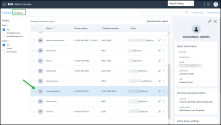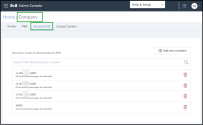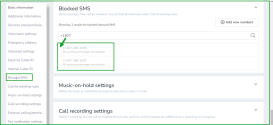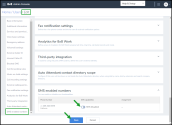Ajouter des utilisateurs 8x8 Work
Après avoir réclamé des numéros de téléphone pour votre entreprise, vous êtes prêt à créer des contacts, à identifier des utilisateurs et à leur attribuer des services téléphoniques et des appareils pour permettre la communication. Les utilisateurs peuvent se voir attribuer des services 8x8 Work ou des services 8x8 Contact Center. Vous pouvez également créer des gestionnaires et leur donner des privilèges pour gérer la configuration du système téléphonique.
Avec 8x8 Work, vous pouvez créer :
- Des contacts : Un contact est un utilisateur qui ne dispose pas des services (licences) et des autorisations de 8x8. Pour créer un contact, saisissez les informations de base telles que le prénom, le nom, l’e-mail, le nom d’utilisateur et le site. Le contact est créé et ajouté à la liste des utilisateurs mais ne peut pas fonctionner en tant qu’utilisateur car aucun service ou licence ne lui est encore attribué.
- Des utilisateurs : Un utilisateur est un contact du Virtual Office auquel sont attribués des services 8x8 (licences) et des autorisations. Si vous souhaitez que votre contact puisse communiquer par téléphone, vous devez le promouvoir en tant qu’utilisateur en lui attribuant un service, un numéro de téléphone et un numéro de poste.
Lorsque vous créez un nouvel utilisateur avec les services VO ou CCV, l’utilisateur reçoit un courriel de bienvenue contenant ses identifiants de connexion. Les utilisateurs peuvent se connecter à l’application de bureau 8x8 Work ou à l’application mobile avec ces identifiants et se connecter au reste du monde.
Fonctionnalités
- Création d’utilisateurs : possibilité de créer un utilisateur, d’attribuer un service et de configurer les services activés par la licence, le tout depuis VO-8x8 Admin Console.
- Tâche de numéro de téléphone : possibilité d’attribuer à l’utilisateur n’importe quelle SDA disponible et n’importe quel numéro de poste. Le numéro de poste doit être unique au sein de votre système.
- Avantages des sites : les utilisateurs doivent appartenir à un site. L’adresse d’urgence par défaut, la langue et le fuseau horaire sont dérivés du site de l’utilisateur. Les utilisateurs d’un site peuvent s’appeler les uns les autres en utilisant la numérotation courte.
- Nom d’utilisateur personnalisable : le nom d’utilisateur suit le format <Nom de l’entreprise.Prénom.Nom>. Par défaut, mais il peut être remplacé par un nom d’utilisateur unique de votre choix. Le nom de l’entreprise apparaît sur la page Entreprise.
- Réinitialisation du mot de passe : la réinitialisation du mot de passe de l’utilisateur envoie un courriel à l’utilisateur pour qu’il modifie le mot de passe associé à son compte.
- Accès aux applications client : par défaut, chaque utilisateur assigné avec les services VO obtient l’accès aux apps clients VO - l’appli de bureau Virtual Office et l’appli mobile Virtual Office. Vous pouvez éventuellement attribuer un terminal matériel aux utilisateurs. Pour connaître les appareils pris en charge par 8x8, consultez la liste des téléphones VoIP et IP pris en charge par 8x8.
- Activation de l’appareil : vous pouvez générer un code d’activation de l’appareil et l’envoyer à l’utilisateur dans un courriel de bienvenue. Si vous disposez d’une adresse MAC, saisissez l’adresse de l’appareil et activez-le à distance. L’activation par adresse MAC est idéale pour les utilisateurs qui n’ont pas d’adresse courriel, comme les téléphones des halls d’entrée ou des laboratoires informatiques.
- Désactivation d’un utilisateur : la désactivation d’un utilisateur suspend temporairement le compte sans perte de paramètres. L’utilisateur ne peut pas se connecter et passer ou recevoir des appels, mais il peut assurer les appels d’urgence tant qu’un appareil téléphonique lui est attribué.
- Réinitialisation de l’utilisateur : la réinitialisation d’un compte utilisateur aux paramètres par défaut efface le message d’accueil de la messagerie vocale, supprime les messages vocaux existants, réinitialise le mot de passe de la messagerie vocale et supprime toutes les règles de renvoi d’appel. Cela vous permet de réutiliser le login pour un utilisateur différent.
- Suppression d’un utilisateur : la suppression d’un utilisateur vous permet de recycler et de réutiliser complètement sa licence, son numéro de téléphone, son appareil et son poste. Les règles de transfert de la messagerie vocale sont également supprimées. L’utilisateur supprimé ne peut pas se connecter aux applications 8x8. Le point de terminaison matériel associé à l’utilisateur est désactivé. Tous les contenus de l’utilisateur, tels que la messagerie vocale, les enregistrements d’appels, les messages et les télécopies sont supprimés.
-
Texto bloqués - Blocage des textos entrants provenant de numéros de téléphone ou de numéros abrégés, au niveau de l’entreprise et de l ’utilisateur. Pour savoir comment accéder à la liste des numéros de textos bloqués en tant qu’utilisateur final, cliquez ici.
-
Numéros activés par texto - Activation ou désactivation de la fonctionnalité de textos. Cela vous permet de voir si le numéro de l’utilisateur est affecté à la campagne.
- Configuration de 8x8 Meet : 8x8 Meet permet à vos utilisateurs de collaborer dans le cadre d’une expérience de réunion puissante, et 8x8 Spaces permet aux utilisateurs d’être amenés dans les salles de conférence de votre bureau de manière virtuelle.
Vous pouvez rechercher et filtrer les utilisateurs pour les localiser facilement et rapidement. Les résultats sont enregistrés même si vous quittez l’écran de recherche. Supposons que vous recherchiez des utilisateurs dont le prénom est « Jean », la liste des résultats sera sauvegardée jusqu’à ce que vous effaciez l’entrée de la recherche.
Pour rechercher des utilisateurs, allez dans Accueil > Utilisateurs et saisissez une entrée de recherche. Appuyez sur la touche Entrée de votre clavier pour afficher les résultats. Pour supprimer les résultats de la recherche, effacez l’entrée de recherche et appuyez à nouveau sur Entrée.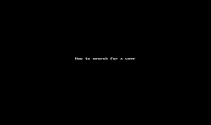
Vous pouvez générer un rapport sur les utilisateurs comprenant le nom, l’adresse, le nom de l’identifiant d’appel, la licence, le modèle d’appareil, le site, etc. Avec un rapport d’utilisateur, vous pouvez rapidement trouver des informations sur les utilisateurs, les auditer ou les vérifier. Vous pouvez décider des informations à afficher dans votre rapport en cochant ou en décochant les cases des champs de base et des champs avancés. Pour une recherche rapide, saisissez les champs que vous recherchez dans le champ de recherche.
Pour générer un rapport sur les utilisateurs :
- Accédez à Accueil > Utilisateurs.
- Cliquez sur Générer un rapport sur les utilisateurs.
- Sélectionnez les colonnes souhaitées dans la liste et cliquez sur Générer. Un rapport au format CSV est généré.
- Cliquez sur Télécharger et ouvrez le rapport.
- Examinez et assurez les modifications, puis cliquez sur Enregistrer.
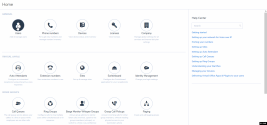
FAQ
Pour plus d’informations, reportez-vous aux questions fréquemment posées suivantes :
Elle efface le message d’accueil de la messagerie vocale, supprime les messages vocaux existants, réinitialise le mot de passe de la messagerie vocale et supprime toutes les règles de renvoi d’appel. Pour rétablir les paramètres par défaut, dans Accueil > Utilisateurs, cliquez sur ![]() à côté de l’utilisateur souhaité et sélectionnez Rétablir les paramètres par défaut.
à côté de l’utilisateur souhaité et sélectionnez Rétablir les paramètres par défaut.
Dans Accueil > Utilisateurs, cliquez sur ![]() en regard de l’utilisateur souhaité et sélectionnez Réinitialiser le mot de passe de l’utilisateur. L’utilisateur reçoit un courriel l’invitant à modifier le mot de passe de son compte.
en regard de l’utilisateur souhaité et sélectionnez Réinitialiser le mot de passe de l’utilisateur. L’utilisateur reçoit un courriel l’invitant à modifier le mot de passe de son compte.
Cette option n’est disponible que pour les utilisateurs auxquels des services ont été attribués. Dans Accueil > Utilisateurs cliquez en regard de l’utilisateur souhaité et sélectionnez Envoyer un courriel de bienvenue. L’utilisateur reçoit un courriel de bienvenue contenant ses informations de connexion. Si vous souhaitez que vos utilisateurs utilisent 8x8 Work for Desktop ou 8x8 Work for Mobile, l’utilisateur doit configurer son nom d’utilisateur et son mot de passe. Les détails de la configuration sont envoyés dans le courriel de bienvenue. 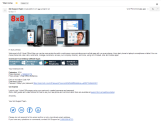
Dans Accueil > Utilisateurs cliquez sur ![]() à côté de l’utilisateur souhaité. Le profil de l’utilisateur s’ouvre et vous pouvez modifier le compte de l’utilisateur.
à côté de l’utilisateur souhaité. Le profil de l’utilisateur s’ouvre et vous pouvez modifier le compte de l’utilisateur.
Dans Accueil > Utilisateurs, cliquez sur ![]() en regard de l’utilisateur souhaité et sélectionnez Désactiver le mot de passe de l’utilisateur. Si vous procédez ainsi, l’utilisateur ne pourra plus se connecter à aucune application 8x8, ni passer ou recevoir des appels, mais il pourra assurer les appels d’urgence si un téléphone de bureau lui a été attribué.
en regard de l’utilisateur souhaité et sélectionnez Désactiver le mot de passe de l’utilisateur. Si vous procédez ainsi, l’utilisateur ne pourra plus se connecter à aucune application 8x8, ni passer ou recevoir des appels, mais il pourra assurer les appels d’urgence si un téléphone de bureau lui a été attribué.
Dans Accueil > Utilisateurs, cliquez sur ![]() en regard de l’utilisateur souhaité et sélectionnez Supprimer le mot de passe de l’utilisateur. Si vous procédez ainsi, l’utilisateur ne peut plus se connecter à aucune application 8x8, tous les terminaux matériels associés à l’utilisateur deviennent inactifs, l’utilisateur ne peut plus assurer d’appels (y compris les appels d’urgence) ni en recevoir. Tous les contenus de l’utilisateur, tels que la messagerie vocale, les enregistrements d’appels, les messages et les télécopies sont supprimés. Le numéro de téléphone de l’utilisateur est libéré.
en regard de l’utilisateur souhaité et sélectionnez Supprimer le mot de passe de l’utilisateur. Si vous procédez ainsi, l’utilisateur ne peut plus se connecter à aucune application 8x8, tous les terminaux matériels associés à l’utilisateur deviennent inactifs, l’utilisateur ne peut plus assurer d’appels (y compris les appels d’urgence) ni en recevoir. Tous les contenus de l’utilisateur, tels que la messagerie vocale, les enregistrements d’appels, les messages et les télécopies sont supprimés. Le numéro de téléphone de l’utilisateur est libéré.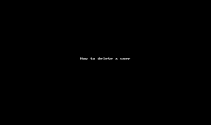
- En tant qu’utilisateur de 8x8 Work, à partir du compte utilisateur Paramètres du compte > Textos bloqués.
- Dans la liste de numéros d’utilisateurs, Paramètres du compte > Textos bloqués, les numéros bloqués par les utilisateurs s’affichent en premier. A la fin de la liste, les numéros bloqués par les administrateurs s’affichent après les numéros bloqués par l’utilisateur. Cependant, les numéros bloqués par les administrateurs ne peuvent pas être supprimés ou modifiés par l’utilisateur.
Pour savoir comment un utilisateur final peut accéder à la liste des numéros de textos bloqués, consultez la rubrique Capacité de bloquer les textos indésirables.
Remarques :
- Les numéros bloqués par un utilisateur ne bloquent les TEXTOS entrants que pour le poste de cet utilisateur, sur les applications UC uniquement ou 8x8 Work.
- Les numéros bloqués par les administrateurs bloquent les TEXTOS entrants pour tous leurs utilisateurs/extensions, dans CC et UC.
- Si l’utilisateur et l’administrateur bloquent tous deux le même numéro de téléphone, seul l’enregistrement de l’administrateur sera affiché dans la liste des utilisateurs, sans aucune autorisation de modification.
Remarque : Assurez-vous d’avoir terminé l’enregistrement des textos avant d’activer un texto.
- Dans la page Accueil > Utilisateurs, recherchez l’utilisateur que vous souhaitez gérer pour la fonction de textos, puis cliquez sur Modifier
 dans la ligne correspondante.
dans la ligne correspondante. - Dans la page Modifier, cliquez sur Numéros avec textos activés dans le menu de gauche, et sous Numéros avec textos activés, activez ou désactivez la fonction de textos à l’aide du bouton bascule.
- Cliquez sur Enregistrer.
Remarque : Si plusieurs numéros de téléphone sont attribués aux utilisateurs, vous ne pouvez activer les textos que pour un seul numéro à la fois.
Oui. Par défaut, la langue du compte de l’utilisateur suit la langue du site, mais vous pouvez sélectionner une langue différente pour chaque utilisateur. Si vous changez la langue de l’utilisateur pour une langue différente de celle du site, la langue des messages vocaux, des avis par courriel et de l’affichage de l’appareil sera modifiée en fonction de la nouvelle langue.